| Het inloggen op de website doe je met behulp van je gebruikersnaam en wachtwoord. Weet je jouw wachtwoord niet meer, dan kun je een nieuw wachtwoord aanvragen. Kijk hiervoor bij deze instructie. |
| Om in te loggen ga je naar het inlogscherm. Op jouw computer of laptop vind je de ingang linksboven op het scherm. |
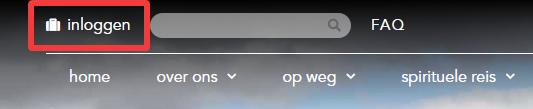 |
| Op een smartphone of tablet vind je de ingang ook bovenin het scherm. |
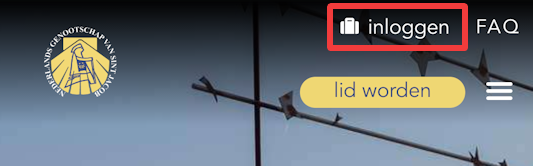 |
| Op het vervolgscherm vul je jouw gegevens in en klik je op |
| Als eerste ga je naar het inlogscherm. Op jouw computer of laptop vind je de ingang linksboven op het scherm. |
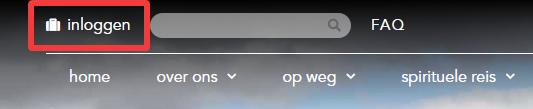 |
| Op een smartphone of tablet vind je de ingang ook bovenin het scherm. |
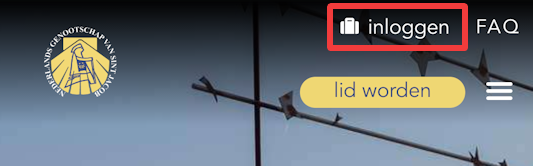 |
| Op het vervolgscherm hoef je niets in te vullen, maar klik je op "Wachtwoord vergeten?" |
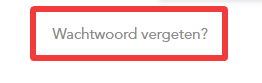 |
| In het vervolgscherm vul je jouw gebruikersnaam of e-mailadres in (1) en klik je op "Herstel mijn wachtwoord" (2) |
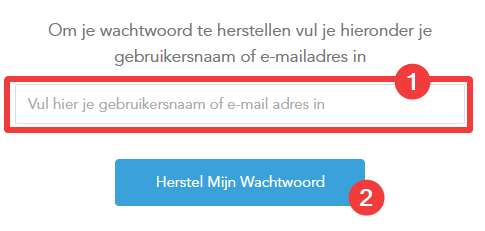 |
| Wordt de gebruikersnaam of het e-mailadres niet herkent, dan zie je onderstaande melding op het scherm: |
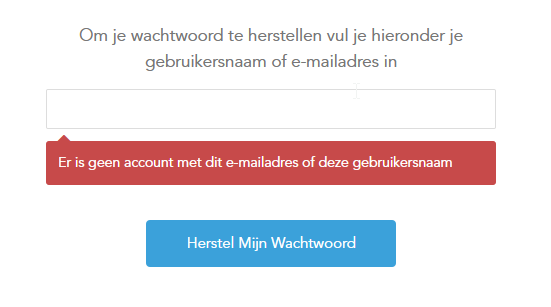 |
| Als de naam of het e-mailadres wordt herkent, dan krijg je het volgende scherm te zien: |
 |
| Je kunt dan naar jouw e-mail account om de e-mail voor het "Wachtwoord herstellen" te openen. Deze e-mail heeft een link om een pagina op onze website te openen. Klik hier op. |
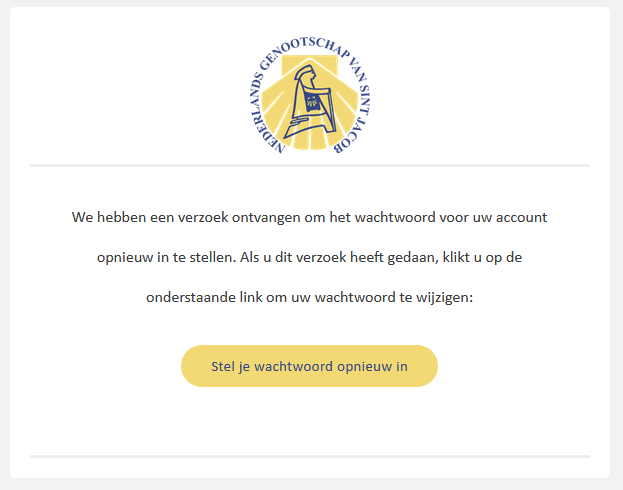 |
| Weer op de website vul je het nieuwe wachtwoord in (4), bevestig dat nog een keer (5) en klik op de verzendknop (6). |
 |
| Als de wijziging succesvol verlopen is kom je weer op de inlogpagina terug met de melding dat de wijziging gelukt is. Je kunt nu meteen met de nieuwe gegevens inloggen. |
 |
| Allereerst log je op de gebruikelijke manier in op de website. Als je niet meer weet hoe dat werkt, dan vind je hier de instructie. |
| Als je bent ingelogd zie je links bovenaan de pagina "Mijn Account". Klik hierop en kies voor "Mijn profiel" |
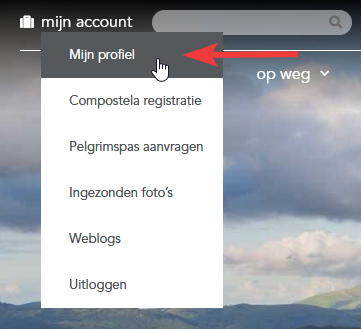 |
| Op het vervolgscherm kies je voor "e-mail en wachtwoord bewerken" |
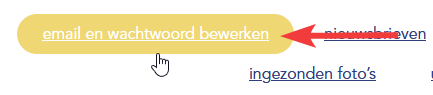 |
| Standaard staat deze pagina op het wijzigen van het e-mailadres en dat kun je hier aanpassen |
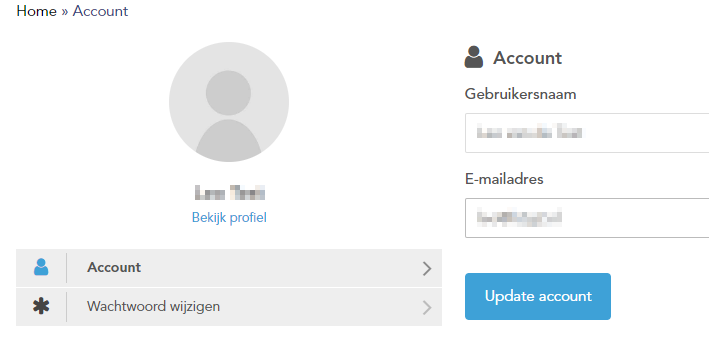 |
| Om het wachtwoord te wijzigen kies je eerst voor "Wachtwoord wijzigen" |
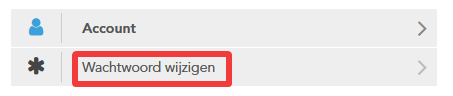 |
| Vul op het volgende scherm als eerste het huidige wachtwoord in (1) en vervolgens twee keer het nieuwe wachtwoord (2) en (3). Klik op "Vernieuw wachtwoord" (4). |
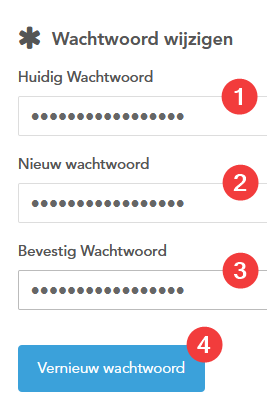 |
| Als het wijzigen goed gelukt is krijg je deze bevestiging op het scherm. |
 |
| Allereerst log je op de gebruikelijke manier in op de website. Als je niet meer weet hoe dat werkt, dan vind je hier de instructie. |
| Als je bent ingelogd zie je links bovenaan de pagina "Mijn Account". Klik hierop en kies voor "Mijn profiel" |
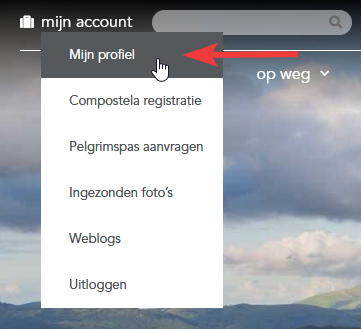 |
| Op het vervolgscherm kies je voor "profiel bewerken" |
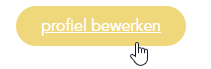 |
| Je krijgt nu een vervolgscherm waarop je jouw gegevens kunt aanpassen. Kijk dan ook meteen even of alles nog actueel is. Is alles goed ingevuld, klik dan op "Bewaar". |
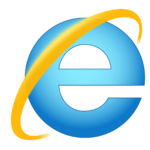 Deze website is ontworpen om te kunnen werken op PC's, laptops, tablets en smartphones. Op al deze apparatuur moet je de pagina's goed kunnen bekijken en kunnen lezen. Maar, dat stelt ook eisen aan de internet browser die wordt gebruikt. Helaas hebben we moeten vaststellen dat in veel gevallen het gebruik van de Internet Explorer van Microsoft niet meer voldoet aan die eisen. Als je problemen ondervindt met het inloggen, met het invullen van formulieren of als pagina's niet op de goede manier worden weergegeven, controleer dan eerst of jouw PC of laptop gebruik maakt van Internet Explorer. het logo hiervan zie je op deze pagina terug. Als dat zo is, dan adviseren we je om de overstap te maken naar een moderne browser. Denk hierbij aan Edge (ook van Microsoft en standaard geleverd bij Windows 10), Firefox of Chrome.
Deze website is ontworpen om te kunnen werken op PC's, laptops, tablets en smartphones. Op al deze apparatuur moet je de pagina's goed kunnen bekijken en kunnen lezen. Maar, dat stelt ook eisen aan de internet browser die wordt gebruikt. Helaas hebben we moeten vaststellen dat in veel gevallen het gebruik van de Internet Explorer van Microsoft niet meer voldoet aan die eisen. Als je problemen ondervindt met het inloggen, met het invullen van formulieren of als pagina's niet op de goede manier worden weergegeven, controleer dan eerst of jouw PC of laptop gebruik maakt van Internet Explorer. het logo hiervan zie je op deze pagina terug. Als dat zo is, dan adviseren we je om de overstap te maken naar een moderne browser. Denk hierbij aan Edge (ook van Microsoft en standaard geleverd bij Windows 10), Firefox of Chrome.
| Op een telefoon zou dat niet werken, daarvoor is het scherm niet breed genoeg, zelfs niet als je de telefoon zou kantelen. Om dan toch goed naar een andere pagina te kunnen navigeren hebben we op smallere schermen het menu aangepast. In plaats van alle menuopties zie je dan drie streepjes (dit wordt ook wel eens een 'Hamburger-menu' genoemd). Als een scherm dus smaller wordt, dan passen we het menu aan op de volgende manier: | 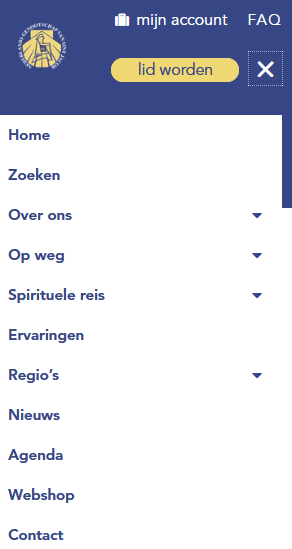 |
 |
|
| Om toegang tot het menu te krijgen klik je op die 3 streepjes en dan klapt een heel nieuw menu open. Op die manier kun je toch de hele website besturen. Nu kan het voorkomen dat je op jouw PC of jouw laptop met de browser werkt en je deze browser niet het volledige scherm laat gebruiken. Je werkt dan in een venster dat je ook groter en kleiner kunt maken. Er zijn gebruikers die, als ze veel tekst moeten lezen, het scherm graag wat smaller zetten zodat de regels niet zo lang zijn. Onze website kan hier prima mee omgaan, maar bedenk dat wel dat je ook hierbij de kans loopt dat je het scherm zo smal maakt dat hierbij ook het menu verdwijnt en wordt omgezet in een 'hamburger menu'. Dus, als je de volgende keer ineens de ingang tot de webpagina's mist, kijk dan eens of je in de rechterbovenhoek de 3 streepjes van ons menu ziet. |
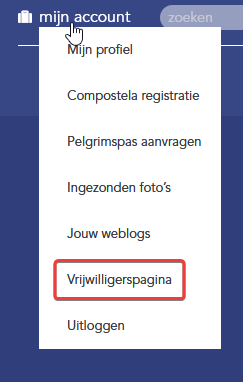
| Allereerst log je op de gebruikelijke manier in op de website. Als je niet meer weet hoe dat werkt, dan vind je hier de instructie. |
| Als je bent ingelogd zie je links bovenaan de pagina "Mijn Account". Klik hierop en kies voor "Mijn profiel" |
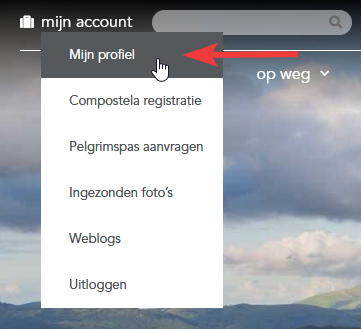 |
| Op het vervolgscherm kies je voor "nieuwsbrieven" |
 |
| Je krijgt nu een vervolgscherm waarop je kunt aangeven welke nieuwsbrieven je wil ontvangen. Staan alle vinkjes goed, klik dan op "Bewaar". |
| Allereerst log je op de gebruikelijke manier in op de website. Als je niet meer weet hoe dat werkt, dan vind je hier de instructie. |
| Als je bent ingelogd zie je links bovenaan de pagina "Mijn Account". Klik hierop en kies voor "Mijn profiel" |
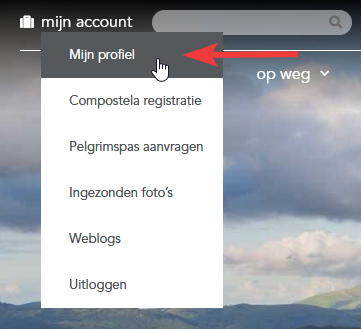 |
| Op het vervolgscherm kies je voor "lidmaatschap beëindigen" |
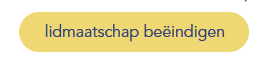 |
| Je krijgt nu een vervolgscherm waarop je de reden van je opzegging kunt invullen. Wij stellen het zeer op prijs als je ons dat laat weten. Ben jij op jouw huisadres het enige lid, dan ben je hiermee klaar. |
| Als je op jouw huisadres met meerdere mensen lid bent, dan zie je op de pagina nog een extra onderdeel. Als jij hoofdlid bent dan zie je ook onderstaande optie: |
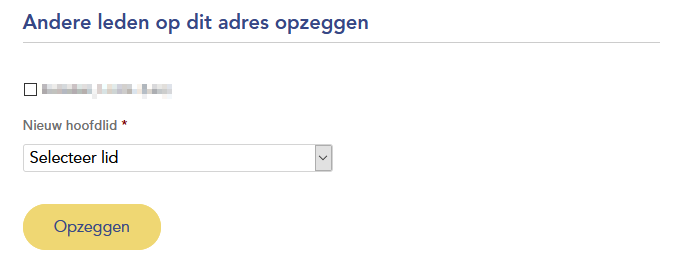 |
| Hiermee heb je de gelegenheid om ook dat lidmaatschap op te zeggen. Kruis die leden aan die je ook wil opzeggen. Wil je dat niet, dan kun je een ander lid aanwijzen als nieuw hoofdlid. |
| In het geval jij opzegt en je geen hoofdlid bent, dan krijg je andere opties: |
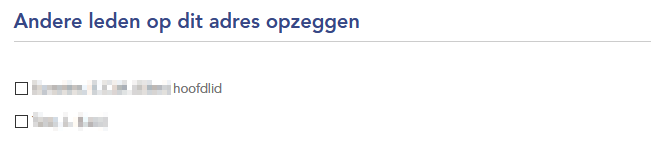 |
| Op deze manier kun je ook de andere leden opzeggen als dat nodig is. Kruis hiervoor die leden aan die je ook wil opzeggen. |
| Heb je aanvullende vragen over het lidmaatschap of over het opzeggen ervan, neem dan contact op met de ledenadministratie. |
Het Nederlands Genootschap van Sint Jacob
Janskerkhof 28 a
3512 BN Utrecht
KvK nummer: 40447304
BTW nummer: NL 8039.95.635.B01
IBAN: NL41INGB0005151146
IBAN: NL41INGB0005151146